
動画編集の魅力:物語を紡ぐ楽しさ第2弾
Canvaで描く絵は静止画から生まれ変わって動画になった
Canvaはいつも画像作成の為に使っているソフトです。
動画の素材作りとしてCanvaを操作していた時に「自動おすすめ機能」の文字が目に入ります。
ちょっとお試しくらいの軽い気持ちでクリックした事が、その後の人生を変えるキッカケとなるのです。
何でもいいから取り敢えず手を動かすことは大事だと実感します。
「絵が動いた!」動いた絵を見た瞬間の驚きの連続が次に繋がる
画像は動画編集には欠かせない魅力と創造性をもたらしてくれました。
視覚的魅力を高めるだけでなく、自由で柔軟な発想、新たなイメージを生み出す効果がありました。
それを豊かにしてくれるツールとして、Canvaを使い続けてきました。
オンラインで利用でき、豊富なテンプレートと直感的な操作を組み合わせることで、初めから簡単に作成することができました。
実際に多くの画像を作ってきました。
私は静止画をスライドショーのような動画にする所から始まりました。
Twitterやウルトララーニングのヘッダー、そして今この【note】のヘッダーに至るまで、動画に挿入されている画像の全てをCanvaのテンプレートをアレンジしてきました。
オリジナリティーを追求する時は、自分のファイルをアップロードする事で更に個別にカスタマイズされた画像にすることにも挑戦してきました。
大活躍の画像の数々
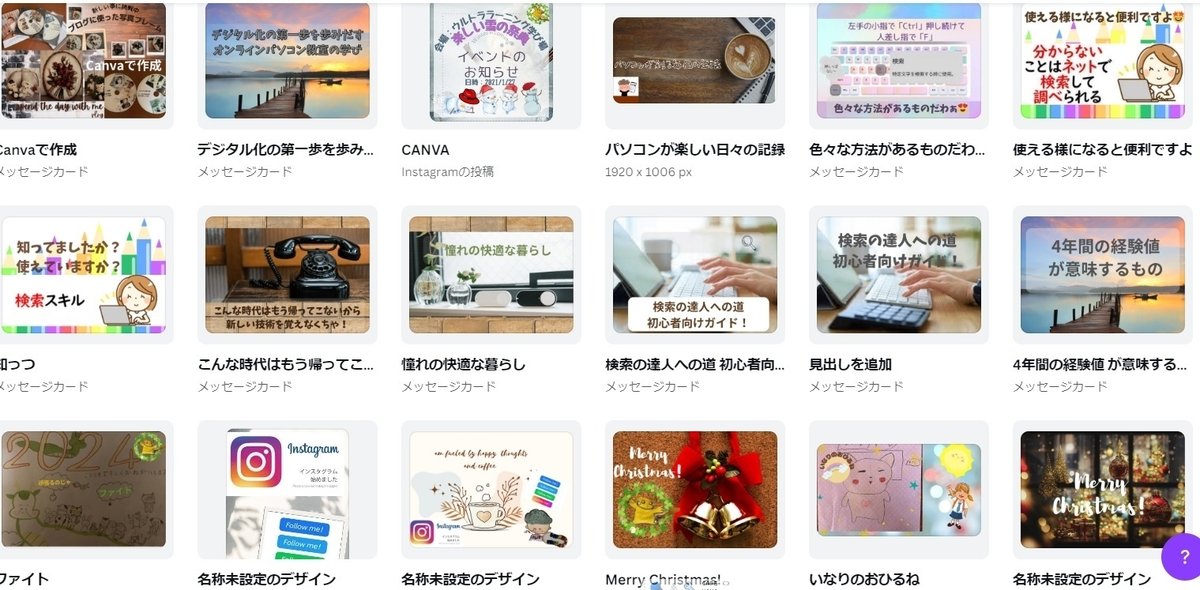

最近Youtubeで教えてもらったインスタグラム必須アイテム
この技は私も最近知ったのですが、インスタグラム初心者には最高の技があります。
スマートフォンからの写真を直接インスタグラムにアップするのは手軽で簡単です。でも、ここでひと手間を加えます。
Canvaのインスタリールのテンプレートです。
このテンプレートを使うと、まるでプロが手掛けたような素敵な仕上がりになるのです。
教えてくれたのは、きぃデザイン。【Kii-bow】さんのYoutubeです。
「Canva初心者向け:写真だけでインスタリール動画作れる!便利機能もりもりご紹介✨一緒に作りながらCanvaスキルを上げちゃおう♪」シリーズ
基本操作から便利機能、イラスト探しの裏技的コツ、素材選択の工夫の数々
等、とにかく知りたいことが簡潔で理解しやすいのです。
正しく丁度いいがピッタリなのです。
テンプレートから、ほんの少しのアレンジでユニークでオリジナルな魅力に溢れたものが作れます。
この動画を参考に素材にアレンジを加えて初めてのインスタリールを作り続けました。
ハマる性格なので、持っている趣味の写真の全てを使っての実験です。
【note】には、インスタグラムのリンクを貼る機能がないみたいで‥‥
作ったインスタリールをダウンロードして、一旦Youtubeに上げてそのリンクをここに貼ろうと2時間粘りましたが‥‥上手く表示できませんでした。
これが今の私のレベルと思って諦めました。
でも、色々なことに挑戦して、こうしてCanva使いこなしています。それも無料でずっと‥‥
機能もテンプレートも充実していて創作活動には外せないのですが最近王冠マークが多くなり素材選びに時間が‥‥かかります。💦
でも、どこまで無料でクオリティーの高いものが作れるのか、自分との勝負みたいな遊び心もあって‥‥
安価な旬の素材で絶品料理をつくって満足~!あの感覚に似ています。
楽しいからずっと続けている、そんなCanvaの話でした。 ლ(╹◡╹ლ)
最後まで読んでくださりありがとうございました。
スキ🩷を押してくれると嬉しいです。
フォローしてくれるともっと嬉しいです。
【🎁記事をサポート】をクリックしてくれると今後の励みになります🙇♀️
よろしければサポートお願いします! いただいたサポートはクリエイターとしての活動費に使わせていただきます!
